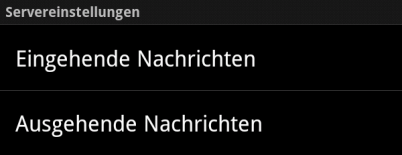So nutzen Sie Android 2.x, um auf Ihr Postfach auf unserem Mailserver zugreifen zu können.
Die Screenshots auf dieser Seite wurden mit Android 2.3.3 erstellt.
Neues E-Mail Konto anlegen
Klicken Sie auf Ihrem Android System auf die „E-Mail“ Anwendung:
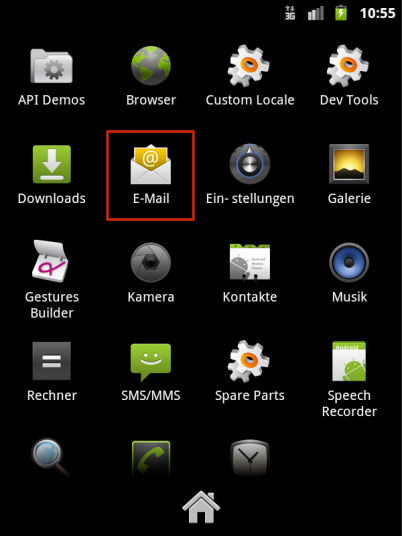
Sofern Sie noch kein E-Mail Konto haben, startet gleich der Assistent zum Einrichten des E-Mail Kontos.
Falls Sie bereits ein E-Mail Konto eingerichtet haben, sehen Sie nach dem Start von „E-Mail“ Ihr Postfach. Drücken Sie dann die Menü-Taste, klicken auf „Konten“, nochmal auf die Menü-Taste und anschließend auf „Konto hinzufügen“:
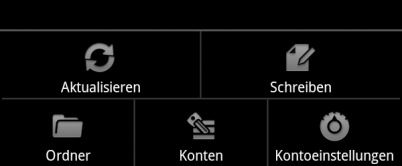
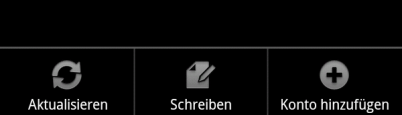
Wenn Sie bereits ein E-Mail-Konto eingerichtet haben, können Sie über „Konto hinzufügen“ ein weiteres E-Mail-Konto einrichten
Assistent E-Mail einrichten
Geben Sie zunächst Mailadresse und Kennwort ein. Dann auf „Weiter“ klicken:
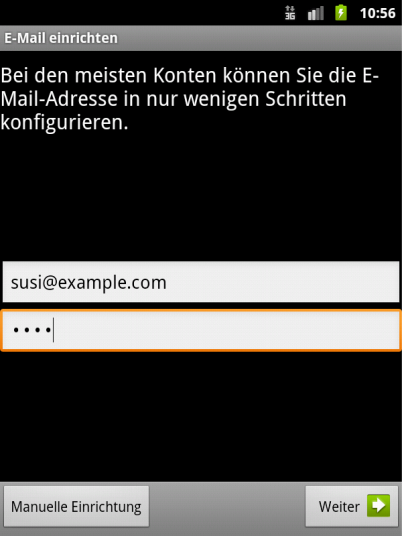
Als Kontotyp wählen Sie bitte „POP3“:
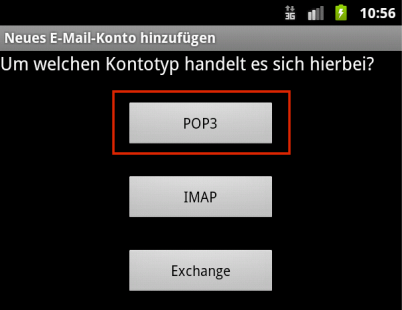
Auf der Seite mit den Eingangsserver Einstellungen bitte die Zugangsdaten eintragen.
Bitte achten Sie darauf, dass der Nutzername (= Anmeldename) so geschrieben wird, wie auf den Zugangsdaten angegeben – also ggf. wie Ihre E-Mail-Adresse.
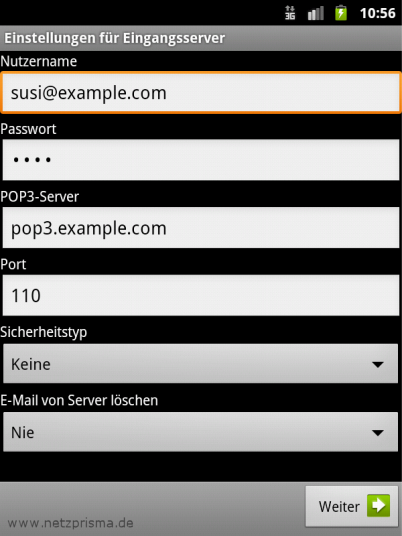
Nach einem Test der pop3 Anbindung fragt der Assistent unter anderem, wie häufig E-Mails abgerufen werden sollen. Den Dialog können Sie mit „Weiter“ überspringen (Sie können diese Daten natürlich nachträglich ändern).
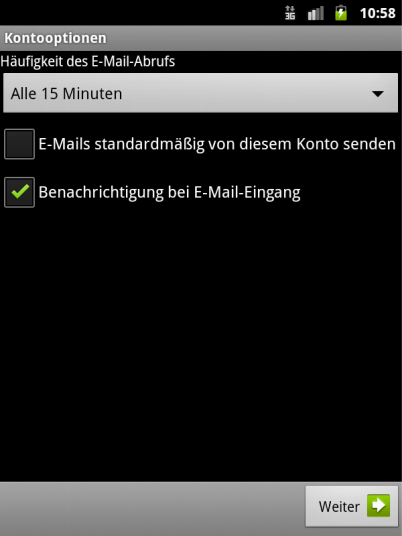
Für den Postausgangsserver bitte wieder die Zugangsdaten eintragen. Als Port kann 25 oder 587 eingetragen werden.
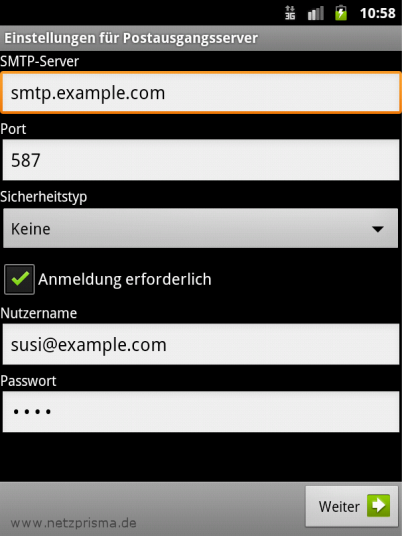
Als letzten Schritt tragen Sie noch einen Klartext-Absendernamen ein. Diesen Namen sehen Empfänger dann als Absendername in ihrem Mailprogramm.
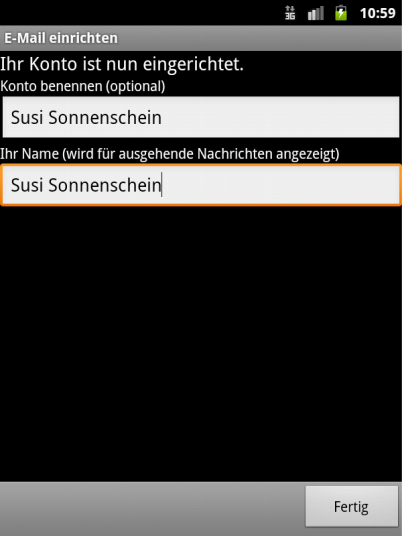
Ihr Konto sollte nun fertig eingerichtet sein:
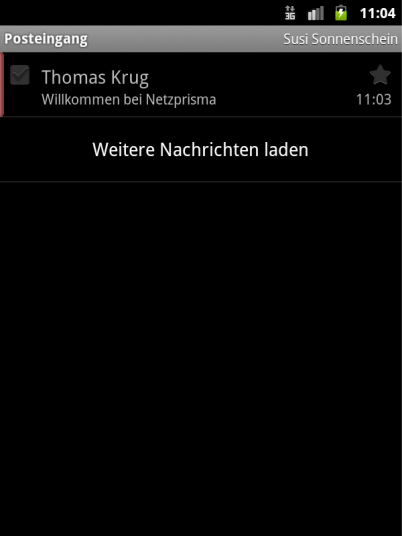
Vorhandenes E-Mail-Konto ändern
Wechseln Sie in das zu ändernde E-Mail-Konto und drücken dort die Menü-Taste.
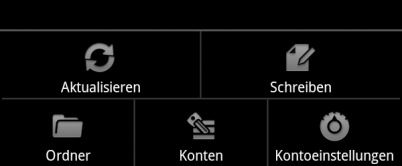
Dort dann auf „Kontoeinstellungen“ klicken. Neben Einstellungen für Signatur, Abholintervall und Benachrichtigungsart sind ganz unten die Servereinstellungen zu finden. Hier können Sie über „Eingehende Nachrichten“ die pop3 Zugangsdaten und über „Ausgehende Nachrichten“ die smtp Zugangsdaten ändern: